Ar jūs susiduriate su a juodo ekrano problema „Overwatch“. „Windows“ kompiuteryje? Kaip pranešė kai kurie „Overwatch“ vartotojai, paleidę žaidimą jie vis tiek gauna juodą ekraną. Tuo pačiu metu kai kurie vartotojai skundėsi, kad žaidimo metu staiga atsiranda juodas ekranas.
![Overwatch Black Screen paleidžiant arba paleidžiant [Pataisyti]](https://prankmike.com/img/black-screen/EB/overwatch-black-screen-on-startup-or-launch-fix-1.png)
Šią problemą gali sukelti pasenusios „Windows“ arba grafikos tvarkyklės. Jei žaidimo grafikos nustatymai arba vaizdo plokštės nustatymai sukonfigūruoti neteisingai, tai sukels šią problemą. Be to, trūkstamos administratoriaus teisės, užkrėsti arba trūkstami žaidimų failai, sugadinta žaidimų talpykla, programinės įrangos konfliktai, neoptimizuoti energijos valdymo nustatymai ir žaidimo perdangos gali būti kitos šios problemos priežastys.
Ištaisykite Overwatch Black Screen paleidžiant arba paleidžiant
Jei norite pataisyti „Overwatch Black Screen“ paleidžiant, paleidžiant arba žaidimo metu, kai įvyksta gedimas, galite vadovautis šiais pasiūlymais.
- Įsitikinkite, kad „Windows“ ir grafikos tvarkyklės yra atnaujintos.
- Iš naujo nustatykite numatytuosius žaidimo nustatymus.
- Iš naujo nustatykite vaizdo tvarkyklės nustatymus.
- Išjungti viso ekrano optimizavimą.
- Išjungti žaidimo perdangas.
- Nuskaitykite ir pataisykite žaidimo failus.
- Nutraukite nepageidaujamas fono programas.
- Išvalykite žaidimo talpyklą.
- Patikrinkite energijos valdymo nustatymus.
1] Įsitikinkite, kad „Windows“ ir grafikos tvarkyklės yra atnaujintos
Visų pirma įsitikinkite, kad jūsų „Windows“ OS yra naujausia . Be to, įsitikinkite, kad naudojate naujausią grafikos tvarkyklės versiją. Gali būti, kad jūsų OS arba grafikos tvarkyklė yra pasenusi, todėl kyla suderinamumo ir našumo problemų. Dėl to jūs susiduriate su šia juodo ekrano problema. Todėl atnaujinkite „Windows“ ir grafikos tvarkykles, kad išspręstumėte problemą.
Į atnaujinti grafikos tvarkyklę , galite atidaryti nustatymų programą naudodami Win + I. Po to eikite į „Windows“ naujinimo skirtuką ir paspauskite parinktį Išplėstinės parinktys > Pasirenkami naujinimai. Dabar galite pasirinkti ekrano tvarkyklės naujinimus, įskaitant kitus pasirenkamus naujinimus, kuriuos norite įdiegti. Galiausiai bakstelėkite mygtuką Atsisiųsti ir įdiegti ir vadovaukitės ekrane pateikiamu vadovu, kad užbaigtumėte atnaujinimo procesą.
ištrinti „Amazon“ paieškos istoriją
2] Iš naujo nustatykite žaidimo nustatymus į numatytuosius
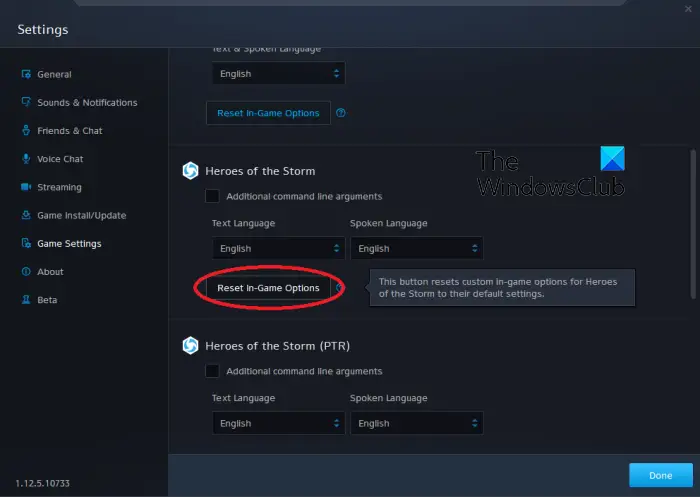
Jei turite atnaujintą „Windows“ ir grafikos tvarkyklę, tačiau problema iškyla, iš naujo nustatykite žaidimo nustatymus „Overwatch“. Gali būti, kad netinkamai sukonfigūruoti žaidimo nustatymai sukelia juodo ekrano problemą žaidime. Taigi, pakeitę nustatymus atgal į numatytąsias reikšmes, galėsite išspręsti problemą.
Štai žingsniai, kaip tai padaryti:
- Pirmiausia atidarykite Battle.net kliento programą ir spustelėkite išskleidžiamąją parinktį BLIZZARD.
- Dabar pasirodžiusiame kontekstiniame meniu pasirinkite Nustatymai variantas.
- Po to pereikite prie Žaidimo nustatymai skirtuką ir paspauskite Iš naujo nustatykite žaidimo parinktis pagal Overwatch žaidimą.
- Tada spustelėkite Nustatyti iš naujo mygtuką, kad iš naujo nustatytumėte nuostatas, tada paspauskite mygtuką Atlikta.
- Galiausiai iš naujo paleiskite „Overwatch“ ir patikrinkite, ar juodo ekrano problema išspręsta, ar ne.
Matyti: „Overwatch 2“ klaida: Atsiprašome, nepavyko jūsų prisijungti .
3] Iš naujo nustatykite vaizdo tvarkyklės nustatymus
Jei ši problema kilo pakeitus vaizdo plokštės nustatymus, gali kilti našumo problemų, pvz., juodas ekranas „Overwatch“. Taigi, jei tinkamas scenarijus, galite išspręsti problemą iš naujo nustatydami grafikos tvarkyklės nustatymus į numatytuosius. Štai kaip:
AMD vaizdo plokštė:
- Pirmiausia dešiniuoju pelės mygtuku spustelėkite darbalaukį ir pasirinkite AMD Radeon nustatymai parinktį iš kontekstinio meniu.
- Dabar spustelėkite Parinktys variantas.
- Tada paspauskite Atkurti gamyklinius numatytuosius nustatymus variantas.
NVIDIA vaizdo plokštė:
- Pirmiausia dešiniuoju pelės mygtuku spustelėkite darbalaukį ir kontekstiniame meniu pasirinkite parinktį NVIDIA Control Panel, kad atidarytumėte programą.
- Dabar spustelėkite 3D nustatymai parinktį ir pasirinkite Tvarkykite 3D nustatymus variantas.
- Tada paspauskite Atkurti numatytuosius nustatymus parinktį iš viršutinio dešiniojo kampo.
„Intel“ vaizdo plokštė:
- Pirmiausia dešiniuoju pelės mygtuku spustelėkite darbalaukį ir pasirinkite Grafikos ypatybės variantas.
- Dabar spustelėkite 3D ir paspauskite Atkurti numatytuosius nustatymus variantas.
Jei vis tiek susiduriate su ta pačia problema, pereikite prie kito pataisymo.
Skaityti: Overwatch Toggle Crouch ir valdikliai neveikia .
4] Išjungti viso ekrano optimizavimą
Išjunkite viso ekrano optimizavimą ir pažiūrėkite, ar tai padeda:
- Pirmiausia atidarykite Battle.net programėlę ir jos bibliotekoje spustelėkite žaidimą Overwatch 2.
- Dabar paspauskite šalia esančią krumpliaračio formos piktogramą žaisti mygtuką ir spustelėkite Rodyti naršyklėje galimybė atidaryti žaidimo diegimo katalogą.
- Tada dešiniuoju pelės mygtuku spustelėkite Overwatch 2 vykdomąjį failą ir pasirinkite Savybės parinktį iš pasirodžiusio kontekstinio meniu.
- Po to eikite į Suderinamumas skirtukas ir Išjungti viso ekrano optimizavimą galimybės.
- Galiausiai spustelėkite mygtuką Taikyti > Gerai, kad pritaikytumėte naujus nustatymus.
Baigę iš naujo atidarykite „Overwatch“ ir patikrinkite, ar problema išspręsta.
5] Išjungti žaidimo perdangas
Yra žinoma, kad žaidimo perdangos sukelia našumo problemas, pvz., juodą ekraną žaidžiant. Jei tas pats galioja ir čia, išjunkite perdangas ir patikrinkite, ar „Overwatch“ / „Overwatch 2“ juodo ekrano problema išspręsta.
„ibuypower“ serijos numerio paieška
Norėdami išjungti žaidimo perdangos funkciją Steam, atlikite šiuos veiksmus:
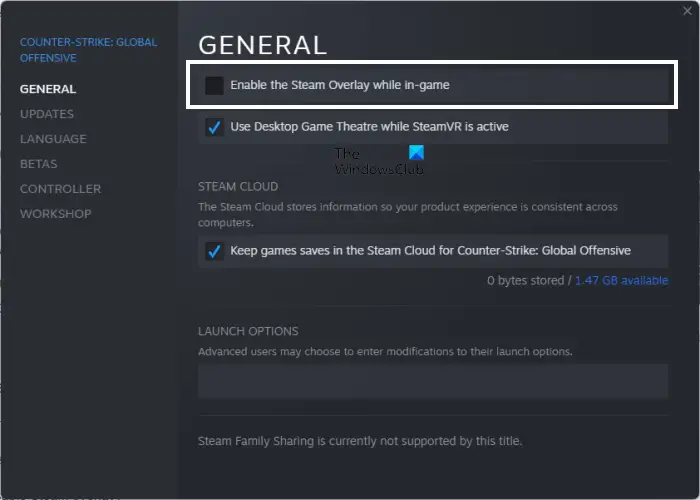
- Pirmiausia atidarykite „Steam“ programą.
- Dabar spustelėkite Steam> Nustatymai variantas.
- Tada eikite į Žaidime skirtuką.
- Po to panaikinkite žymėjimą Įgalinkite „Steam Overlay“ žaidimo metu žymimasis langelis.
„Discord“ vartotojai gali atlikti šiuos veiksmus:
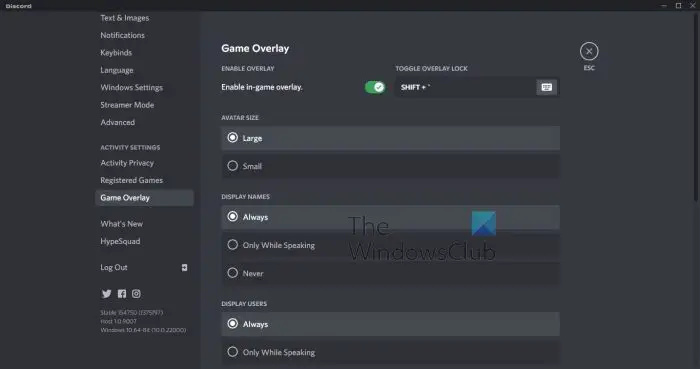
failų naršyklė atsidaro paleidimo „Windows 10“
- Pirmiausia paleiskite „Discord“ programą.
- Dabar jo GUI apačioje spustelėkite mygtuką Vartotojo nustatymai (krumpliaračio piktograma).
- Po to pereikite prie Žaidimo perdanga parinktį, esančią po skyriumi VEIKLOS NUSTATYMAI.
- Galiausiai išjunkite Įgalinti žaidimo perdangą perjungti.
Panašiai taip pat galite išjungti „Xbox“ žaidimų juostą ir kitos perdangos programos jūsų kompiuteryje. Patikrinkite, ar juodo ekrano problema „Overwatch“ dabar išspręsta.
Matyti: Jūsų atvaizdavimo įrenginys pamestas Overwatch klaida .
6] Nuskaitykite ir pataisykite žaidimo failus
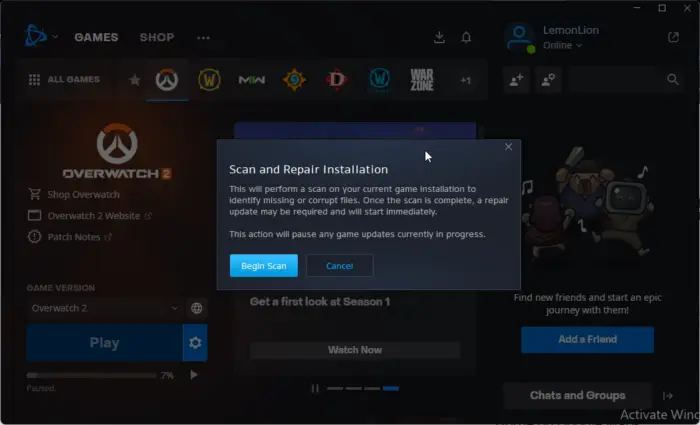
Taip pat yra galimybė, kad „Overwatch“ žaidimo failai yra pažeisti arba jų trūksta, todėl paleidus žaidimą vis tiek rodomas juodas ekranas. Taigi, jei tinkamas scenarijus, galite naudoti Battle.net nuskaitymo ir taisymo funkciją, kad patikrintumėte ir pataisytumėte sugadintus žaidimo failus. Štai kaip:
- Pirmiausia atidarykite Battle.net klientą ir pasirinkite Overwatch / Overwatch 2 žaidimą.
- Dabar bakstelėkite krumpliaračio piktogramą, esančią šalia mygtuko Paleisti.
- Po to bakstelėkite Nuskaitymas ir taisymas parinktį ir pasirinkite Pradėkite nuskaitymą mygtuką, kad pradėtumėte žaidimo failų tikrinimo procesą.
- Baigę paleiskite žaidimą iš naujo ir patikrinkite, ar problema išspręsta.
7] Nutraukite nepageidaujamas fono programas
Problemą gali labai palengvinti jūsų foninės programos. Jei jūsų sistemoje atidaryta per daug nepageidaujamų programų, jūsų žaidimui liks mažiau sistemos išteklių, kad jis veiktų sklandžiai. Arba foninė programa gali prieštarauti žaidimui Overwatch, todėl kyla ši problema. Taigi, jei tinkamas scenarijus, uždarykite fonines programas, kurių jums šiuo metu nereikia.
Už tai, atidarykite Task Manager naudokite Ctrl+Shift+Esc, tada naudokite Edn užduočių mygtuką, kad uždarytumėte programas po vieną. Pažiūrėkite, ar šis pataisymas jums padeda.
Skaityti: Kaip ištaisyti Overwatch BN-564 klaidą „Windows PC“ arba „Xbox One“. ?
8] Išvalykite žaidimo talpyklą
Problemą gali sukelti sugadinta žaidimo talpykla, susijusi su „Overwatch“ žaidimu. Taigi, norėdami išspręsti problemą, išvalykite talpyklos failus. Štai kaip:
- Visų pirma įsitikinkite, kad jūsų kompiuteryje neveikia joks su žaidimu susijęs procesas ir Battle.net. Norėdami tai padaryti, atidarykite užduočių tvarkytuvę, pasirinkite procesą ir paspauskite mygtuką Baigti užduotį.
- Tada atidarykite „File Explorer“ naudodami „Win + E“ ir eikite į C:\ProgramData\ aplanką.
- Dabar ieškokite aplanko „Blizzard Entertainment“ ir ištrinkite aplanką.
- Galiausiai iš naujo paleiskite Battle.net ir atidarykite Overwatch, kad patikrintumėte, ar problema išspręsta.
9] Patikrinkite energijos valdymo nustatymus
Šią problemą gali sukelti jūsų maitinimo valdymo nustatymai. Jei jūsų energijos valdymo nustatymai nėra optimizuoti žaidimams, gali atsirasti juodas ekranas ir kitos našumo problemos „Overwatch“ ir kituose žaidimuose. Taigi įsitikinkite, kad nustatėte geriausią maitinimo režimą ir pažiūrėkite, ar problema išspręsta. Štai kaip:
- Pirmiausia atidarykite „Nustatymų“ programą naudodami „Win + I“.
- Dabar eikite į Sistema > Maitinimas ir akumuliatorius skyrius.
- Tada nustatykite Maitinimo režimas prie Geriausias pasirodymas variantas.
Kaip pataisyti sugedusį žaidimą ir juodą ekraną?
Norėdami išspręsti našumo problemas, pvz., strigtį, juodą ekraną ir pan., įsitikinkite, kad grafikos tvarkyklė, „Windows“ OS ir žaidimas yra atnaujinti. Be to, patikrinkite žaidimo failų vientisumą ir pataisykite sugadintus ir trūkstamus žaidimo failus. Be to, patikrinkite žaidimo grafikos nustatymus ir įsitikinkite, kad jie optimizuoti pagal jūsų sistemos specifikacijas.
Kodėl mano ekranas tampa juodas, kai Alt Tab Overwatch?
Jei žaisdami Overwatch paspaudę spartųjį klavišą Alt+Tab pasirodo juodas ekranas, gali būti, kad jūsų žaidimo skiriamoji geba skiriasi nuo monitoriaus. Taigi įsitikinkite, kad žaidimo ir monitoriaus rodymo nustatymai yra sinchronizuoti. Be to, pakeiskite atnaujinimo dažnį ir sužinokite, kas jums tinka. Be to, įsitikinkite, kad jūsų grafikos tvarkyklė yra atnaujinta.
Dabar skaitykite: „Overwatch“ nepasileidžia arba neatsidaro kompiuteryje .















